用友eHR用户操作手册薪资管理篇.docx
《用友eHR用户操作手册薪资管理篇.docx》由会员分享,可在线阅读,更多相关《用友eHR用户操作手册薪资管理篇.docx(87页珍藏版)》请在冰点文库上搜索。
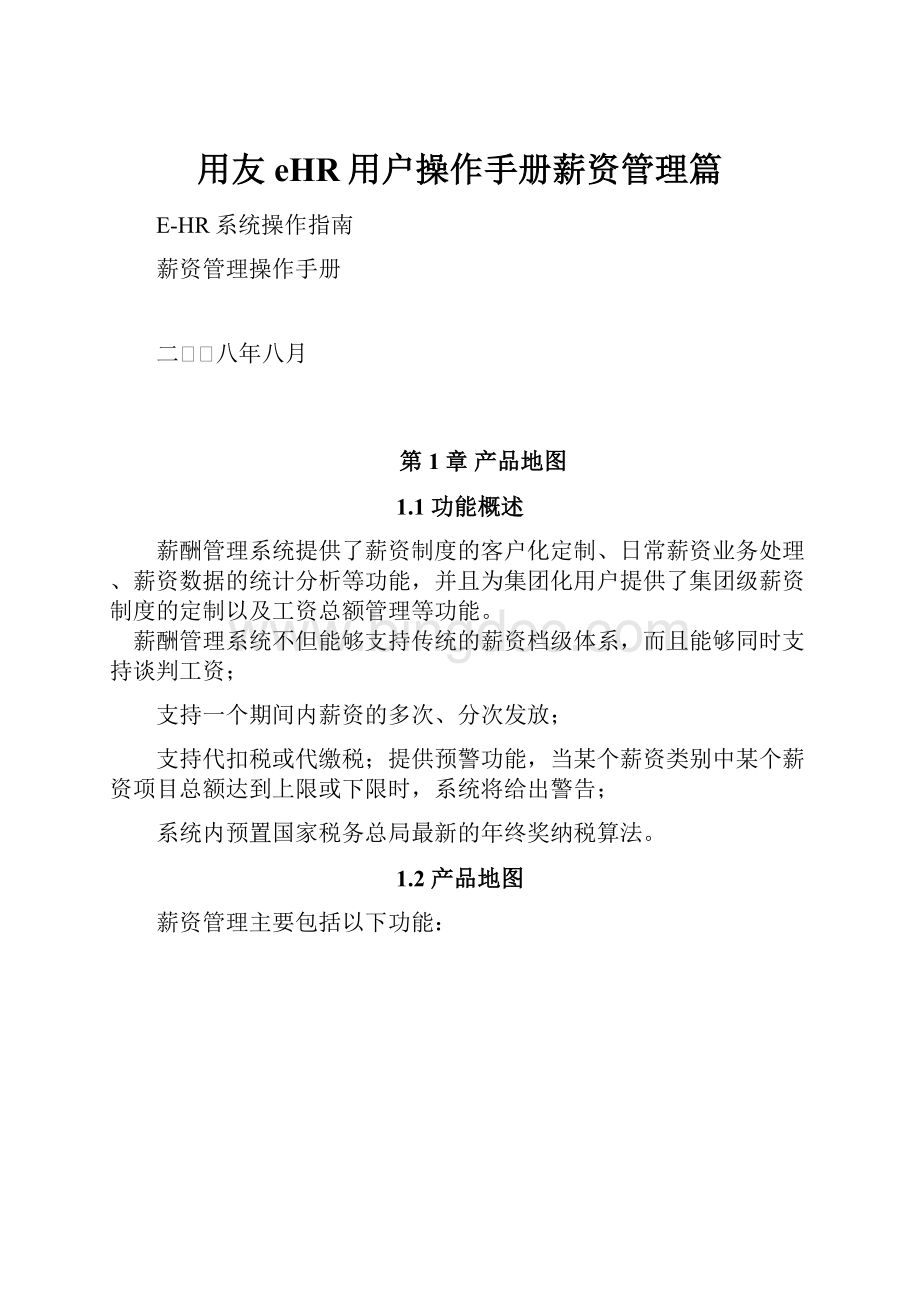
用友eHR用户操作手册薪资管理篇
E-HR系统操作指南
薪资管理操作手册
二八年八月
第1章产品地图
1.1功能概述
薪酬管理系统提供了薪资制度的客户化定制、日常薪资业务处理、薪资数据的统计分析等功能,并且为集团化用户提供了集团级薪资制度的定制以及工资总额管理等功能。
薪酬管理系统不但能够支持传统的薪资档级体系,而且能够同时支持谈判工资;
支持一个期间内薪资的多次、分次发放;
支持代扣税或代缴税;提供预警功能,当某个薪资类别中某个薪资项目总额达到上限或下限时,系统将给出警告;
系统内预置国家税务总局最新的年终奖纳税算法。
1.2产品地图
薪资管理主要包括以下功能:
第2章集团帐套节点功能及操作
2.1基础设置
2.1.1参数设置
业务说明:
控制是否允许下级单位增加公共薪资项目。
选择:
下级单位可以增加公共薪资项目;不选:
下级单位无法增加公共薪资项目。
以集团身份登录系统对集团级参数进行设置,集团级参数值将影响整个集团内的所有公司;而以公司身份登录系统只能够操作公司级参数,公司级参数仅对本公司及下级公司的业务产生影响。
节点路径:
【人力资源】—>【薪酬管理】—>【基础设置】—>【参数设置】
操作步骤:
在主菜单中双击【人力资源】—>【薪酬管理】—>【基础设置】—>【参数设置】。
如何修改参数设置:
在左侧列表中,单击〖修改〗按钮,在弹出窗口进行信息修改,修改完毕后,单击〖保存〗按钮,将修改结果保存。
在修改过程中,单击〖取消〗按钮,系统将不保存而退出。
如果您改变了某个参数的值后想恢复成系统预制的默认值,那么点击〖恢复默认设置〗按钮即可恢复。
2.1.2公共薪资项目
业务说明:
定制薪酬管理系统需要使用的公共薪资项目,公共薪资项目分为三类:
系统预置项目、集团定义项目和公司定义项目。
系统预置的项目不允许修改,可供集团和公司使用;集团项目只能由集团用户进行修改,可供集团和公司使用;公司项目由公司用户修改,仅供公司内部使用。
节点路径:
【人力资源】—>【薪酬管理】—>【基础设置】—>【公共薪资项目】
注意事项:
1、系统预置的公共薪资项目包括:
本次扣税基数、本次扣税、本次扣零、补发金额、补发扣税、扣款合计、上月扣零、实发合计已扣税、已扣税基数、应发合计。
这些项目不可删除、修改;
2、集团登录时,薪资项目“公司权限”为“限定”值时,只有经授权的公司才能调用该薪资项目;
3、当用户以公司身份登录系统,而选中集团级公式项目时,〖公式〗按钮也被点亮,但此时按下按钮只能够查看公式,不能够修改公式;
4、薪资项目设定后应设定薪资项的计算顺序,被设为按公式计算的薪资项目参与顺序的设定。
5、如果公共薪资项目被下级公司所引用,则该公共薪资项目无法删除。
6、项目需要按照薪酬体系计算时,就需要将“纳入薪酬体系”打钩。
7、增减属性是为数值型项目设置的。
当项目设置为“增项”时,系统统计“应发合计”就会统计该项目的值;如果设置为“减项”,系统统计“扣款合计”时就会统计该项的值;如果设置为其他项,系统在“应发合计”和“扣款合计”中都不会统计该项的值。
操作步骤:
点击【人力资源】—>【薪酬管理】—>【基础设置】—>【公共工资项目】,出现界面(如下图);
如何增加公共薪资项目:
在公共薪资项目设置界面单击〖增加〗按钮,在左边公共薪资项目列表增加一个名称为“新增项目”的薪资项目,右边可以输入新增薪资项目的各项设置内容,输入完后单击〖保存〗按钮,系统保存新增薪资项目。
用户可以通过在“项目参照”框选择系统自代的项目增加,也可以完全手工输入内容。
如何修改公共薪资项目:
在公共薪资项目列表选择要修改的薪资项目,其设置内容会出现在右边编辑区,单击〖修改〗按钮,其设置内容可以修改,录入修改内容后单击〖保存〗即可完成修改。
当薪资项目有数据时,只可修改项目名称和数据的长度和小数位数。
如何删除公共薪资项目:
在公共薪资项目列表选择要删除的薪资项目,单击〖删除〗按钮,系统要求确认是否确实删除,确认后该薪资项目从当前帐套删除。
已经被薪资类别引用的薪资项目不可以删除。
如何进行薪资项目的定位:
在薪资项目列表上方的输入框内,输入需要的薪资项目全称后,单击右侧的〖定位〗按钮,系统会将焦点自动定位在指定的薪资项目上。
2.1.3薪资期间
业务说明:
薪资期间方案的设定,薪资期间方案是薪资类别的重要属性,每个薪资期间方案包括下列信息:
薪资年度、薪资期间、起始日期、结束日期、对应会计年度、对应会计期间、归属年度、归属期间。
集团级用户可修改、删除集团创建的薪资期间方案及对应的薪资期间设置;集团级薪资期间设置中只查看集团创建的薪资期间方案及对应的薪资期间设置;在集团级薪资类别节点增加对薪资期间方案的参照,集团级薪资类别只参照集团级薪资期间方案。
节点路径:
【人力资源】—>【薪酬管理】—>【基础设置】—>【薪资期间】
注意事项:
1、每个薪资期间方案可以单独编辑起止日期,允许一个薪资期间方案时间段对应多个会计期间合并的时间段,以支持按季度、年度发工资/奖金情况;原来的期间做为发放期间,增加所对应的会计期间字段,以支持工资期间与会计期间不一致情况,只能一对一顺序对应,以便处理与会计平台关系;
2、归属期间字段指工资期间非会计期间,一个发放期间只能对应一个归属期间;增加发放标志、发放说明、到帐日期等信息。
3、归属期间、发放期间所对应的起、止日期必须顺序递延,允许设定当前月对应当前月之前某几个月的起止日期,但每一条记录的起止日期必须在建帐时间范围内,否则设置薪资项目设置时系统会出现“上月未结帐”的错误提示而导致当前薪资类别无法正常使用。
4、“使用默认期间”可以将默认的会计期间赋予一个指定的类别,也可以赋予所有没有设置薪资期间的所有类别。
2.1.4薪资标准类别
业务说明:
定义薪资标准类别,薪资标准类别体现企业薪资等级体系结构,是定调资的依据。
比如:
岗位工资标准,绩效工资标准表等。
集团级薪资标准类别有集团级用户定制、修改,供集团下所有公司使用,公司级用户不可对集团级薪资标准类别进行修改。
节点路径:
【人力资源】—>【薪酬管理】—>【基础设置】—>【薪资标准类别】
注意事项:
若薪资标准类别已被“薪资标准表”引用,则不可删除。
操作步骤:
在主菜单中双击【人力资源】—>【薪酬管理】—>【基础设置】—>【薪资标准类别】。
如何增加薪资标准表类别:
在“工资等级类别”窗口左侧点选定级类别树,右侧窗口即列示已设置的各个工资等级类别,点击主界面中的〖增加〗功能钮,则右侧出现类别设置窗口,分别录入或选择等级名称、币种名称、对应薪资项目、档别设定、相关的人员属性、等级说明各项。
录完后点击主界面中的〖确定〗功能钮,此时界面左侧的定级类别树中出现新增的工资类别。
操作技巧:
1、在确定“相关的人员属性”时,可通过按住shift键连选多个属性。
2、因“相关的人员属性”只提供基本信息子集和辅助信息子集中的项目,实施中可将其他子集(包含自定义信息子集)的信息项映射到辅助信息子集某项目中。
如何为薪资标准类别设置级和档:
在定级类别树中选择新增的标准类,点击主界面中的〖增加〗功能钮,在右侧的级别设置窗口录入级别名称,录完点击主界面中的〖确定〗功能钮,则可增加该类别下的级(或档)。
如何将设定的薪资级别或档别排序:
在定级类别树中选定具体类别下的级别或档别后,再点击主界面中的〖排序〗功能钮,“设置显示顺序”窗口弹出,在此窗口内可以调整级别或档别的顺序。
如何修改薪资标准类别:
在左侧类别列示窗的标准类别树中选择要改的类别,点击〖修改〗,可在右侧编辑窗口对选定的薪资标准类别进行编辑修改。
详细操作可见“增加薪资标准类别”。
如何删除薪资标准类别:
在薪资标准类别设置界面左侧薪资标准分类列表选择要删除的人员分类,单击〖删除〗并确认系统提示后,可以对该薪资级别类别执行删除操作。
已经使用的薪资标准类别不可以删除。
2.1.5薪资标准表
业务说明:
定义薪资标准类别中各个薪资级别、档别对应的金额或系数。
节点路径:
【人力资源】—>【薪酬管理】—>【基础设置】—>【薪资标准表】
操作步骤:
在主菜单中双击【人力资源】—>【薪酬管理】—>【基础设置】—>【薪资标准表】
如何修改薪资等级标准金额:
在窗口左侧列表树中以鼠标左键点选要设置的薪资等级类别,窗口右侧的编辑窗口自动刷新,提供已设定的各个级、档录入单元。
点选主界面的〖修改〗功能钮,即可对各级别、档别单元录入修改,输入完毕后单击〖修改〗功能钮保存。
2.1.6薪资规则表
业务说明:
可以根据需要在此节点设置薪资规则,每个规则表可以对应一个薪资项目,指定规则表的薪资项目在进行计算时会自动根据设置好的规则进行相应的数据计算。
此处在设置条件时类似于薪资项目公式设置,具体可参考薪资发放项目中薪资公式设置条目。
节点路径:
【人力资源】—>【薪酬管理】—>【基础设置】—>【薪资规则表】
注意事项:
1、用户在定制集团级薪资规则表时,能够选取到人员个人信息和人员工作信息作为薪资规则表中的条件,包括:
由集团定义的信息项目,以及由公司定义并且共享的信息项目。
2、若在集团定义的薪资规则表为集团级薪资规则表,可为所有分公司使用;若在某分公司定义的薪资规则表只能为其自身所使用。
3、如果一个人员的属性在某个薪资规则表里同时符合该薪资规则表的几项设置条件,即一个人员在该薪资规则表中可以找到几个与其对应的薪资标准,系统会以薪资表列表中第一个符合条件的薪资表作为该人员的薪资标准;
操作步骤:
在主菜单中双击【人力资源】—>【薪酬管理】—>【基础设置】—>【薪资规则表】
薪资规则表的特点在于每个条件可对应一个值。
适用于分段条件的情况。
如果分段式的条件,若用公式设置的方式,则需要用到复杂的多重嵌套的if(如果则否则)语句,若用薪资规则表,则把每种条件分开设置为一种值就可以了,应用起来非常简单。
许多情况下薪资规则表能给薪资项目算法设置提供很好的辅助功能。
2.1.7税率表
业务说明:
税率表是用来计算员工个人所得税的税率表。
您可以自定义多个税率表,即可以是固定税率,也可以是累进税率。
税率表分为集团级和公司级,集团级税率表可供集团级和公司级薪资类别所引用;公司可直接查看到集团级税率表,但公司里不能修改、删除集团级税率表;允许“复制”已建立好的税率表,并支持在复制过来的信息的基础上做修改,修改完成后保存为新的税率表。
节点路径:
【人力资源】—>【薪酬管理】—>【基础设置】—>【税率表】
注意事项:
1、在编辑纳税级次时,如果删除的不是最后一个纳税级次,必须把删除行后的当前行的下限调整成前一行的下限,否则保存时,系统会提示“不能删除非末行的级次”,并不予以保存返回编辑窗口。
2、系统自带代缴税、代扣税工资薪金所得累进税率表,可以修改、删除。
操作步骤:
在主菜单中双击【人力资源】—>【薪酬管理】—>【基础设置】—>【税率表】
如何增加税率表:
在税率表设置窗口单击〖增加表〗按钮,新增一个税率表空表,可以输入内容。
输入内容后,单击〖保存〗按钮,将设置内容保存。
如何修改税率表:
在税率表设置窗口左侧税率表列表选择一个税率表,单击〖修改〗按钮,在税率表设置窗口右侧显示选择的税率表内容并可以修改,用户输入修改的内容后单击〖保存〗按钮,将修改的内容保存。
如何删除税率表:
在税率表设置窗口左侧税率表列表选择一个税率表,单击〖删除〗按钮,系统会提示是否确认要删除税率表,确认后删除税率表。
已经使用的税率表不可以删除。
如何增加税率表级次:
在编辑累进税率表税率级次时,单击〖增加行〗按钮,在最后一行后增加一个空行。
如何删除税率表级次:
在编辑累进税率表税率级次时,单击〖删除行〗按钮,系统删除当前行。
注意:
税率表由省公司统一设置,各单位直接引用省公司设置的税率表;
2.2发放设置
2.2.1薪资类别
业务说明:
薪资类别是企业进行薪资核算业务的基础,企业管理者根据设立不同薪资制度的需要,可以建立多种薪资类别,薪资核算是针对每种薪资类别进行的。
薪资类别分为集团级和公司级,当集团内各公司或部分公司薪资制度完全相同的情况下,可在集团统一为这些下级公司设定并分配薪资类别,而不必分别设置。
节点路径:
【人力资源】—>【薪酬管理】—>【发放设置】—>【薪资类别】
注意事项:
1、若在集团定义的薪资类别为集团级薪资类别,可为所有分公司使用;若在某分公司定义的薪资类别只能为其自身所使用。
2、由汇总薪资类别生成的薪资类别的修改删除设置,也在此进行;
3、参与其汇总的薪资类别和所生成的汇总薪资类别不能同时参与制单;
4、合并计税是指把当前薪资类别发放的工资和被合并计税的薪资类别发放的工资合并起来统一计税;
5、集团级“薪资类别”被统一分配后,若对集团级“薪资类别”再做修改,公司级分配的该“薪资类别”也需要同步进行更新,一旦下级公司某期间的薪资类别已经计算则这个期间内该薪资类别将不允许被修改且不能够撤销分配;
6、在集团的薪资类别分配到下级公司并已经使用后,如果公司在该类别中已经加入了某公共薪资项目,此时如果集团修改该类别也加入了同样的项目,需要进行类别同步时,以集团的定义为准,覆盖公司的定义。
但是在上述情况下,集团增加项目时应该给出提示:
“已经有下级公司使用了该项目,如果继续操作将覆盖下级公司对该项目的定义。
”;
7、公司里不能对所分配的集团级“薪资类别”做修改,有了薪资数据后也不允许删除。
8、薪资项目的名称一般需要准确的表示该类别薪资的确切含义。
3、“币种”为必选项,系统要求必须明确该薪资类别的计算币种。
4、“扣税设置”有不扣税、代扣税、代缴税三个选项。
如果选择不扣税,那么不需要选择“默认扣税表”;如果选择代扣税、代缴税,需要选择对应的“默认扣税表”。
5、在发现金的情况下,如果不方便发放零头,零头部分需要转入下个月继续累加,就需要设置“扣零设置”。
“扣零设置”中系统提供了几种舍入方式,薪资业务人员可以根据自己的情况选择。
6、补发扣税设置是根据补发的个人所得税的计算方式设置的。
7、薪资审核方式提供“薪资发放节点控制”和“薪资审核节点控制”两种选择。
“薪资发放节点控制”是在薪资业务人员计算薪资的“薪资发放”节点完成审批工作的,适合薪资业务员自己计算自己审核的简单方式,以及审核过程不需要利用e-HR系统完成的业务。
“薪资审核节点控制”是在单独的新资审核节点完成的。
8、在按照薪酬体系计算薪资的时候,经常有人在月中发生薪资级别、档别的变化。
系统提供了“按起薪日”和“按时点”两种方式。
具体的计算方法在后面介绍薪酬体系的时候在描述。
对于没有按照薪酬体系计算工资的类别,该设置没有作用。
9、如果审批流程比较长,也可以设置复审
操作步骤:
在主菜单中双击【人力资源】—>【薪酬管理】—>【发放设置】—>【薪资类别】
如何增加薪资类别:
在薪资类别设置窗口,单击〖增加〗按钮,薪资类别参数项目框可输入内容,项目输入完毕后,单击〖保存〗按钮,将新增内容保存。
如何修改薪资类别:
在薪资类别设置窗口左侧薪资类别列表选择要修改的薪资类别后,单击〖修改〗,可以对该薪资类别进行修改操作,修改完毕后,单击〖保存〗按钮,将修改内容保存。
如何删除薪资类别:
在薪资类别设置窗口左侧薪资类别列表选择要删除的薪资类别,单击〖删除〗并确认系统提示后,可以对该薪资类别执行删除操作。
已经使用的薪资类别不可以删除。
设定薪资类别的起始期间:
在薪资类别的期间方案被选定后,〖起始期间〗按钮会被点亮,用户可通过此按钮查询薪资类别的起始期间,在新增或修改状态下用户可以为当前薪资类别指定起始期间。
如何复制薪资类别:
在薪资类别窗口中单击〖复制〗按钮,系统将弹出“类别复制”对话框,在此对话框中选择您想要复制的薪资类别后单击〖确定〗按钮,更改薪资类别名称及您需要修改的参数后,单击〖保存〗按钮,复制结束。
如何为下级公司分配薪资类别:
当用户以集团身份登录系统时,薪资类别窗口中会出现〖分配〗按钮,单击〖分配〗按钮会弹出“类别分配”对话框,在该对话框中可单选或批量选择下级公司,单击〖确定〗按钮,分配结束。
2.2.2薪资发放设置
业务说明:
薪资发放项目用于确定某个薪资类别下所要采用的薪资项,并提供针对薪资项目的数据来源、是否扣税、结转设置、预警条件设置的定义功能。
薪资项目分为集团级和公司级,支持为集团级薪资类别或公司级薪资类别指定薪资发放项目,集团级的薪资发放项目参照为集团级的公共薪资项目,可供下级公司参照。
节点路径:
【人力资源】—>【薪酬管理】—>【发放设置】—>【薪资发放设置】
注意事项:
1、系统默认的公共薪资项目包括:
应发合计、扣款合计、实发合计、本次扣税、本次记税基数、本月扣零、上月扣零、已扣税、已扣税基数、补发扣税、补发金额不可以删除、修改;
2、设置公式录入项目时必须录入本系统有的项目,否则保存公式时系统会给予错误提示;成批复制薪资发放项目需重新设置其数据来源;
3、在薪资发放的操作页面里对薪资类别的薪资发放项目,选择“审核”后,此操作面将只显示刷新按钮,只可查阅;
4、薪资发放项目所引用的公共薪资项目的名称修改后,薪资发放项目的名称也随之更改;
5、集团级公式项目时,〖公式〗按钮也被点亮,允许下级公司按下按钮只能够查看公式,不能够修改公式;
6、集团级薪资发放项目的取数来源修改后,公司中分配而来的薪资类别中相应的薪资发放项目的取数来源也随之更改。
7、计算顺序:
→来自外系统函数的项目→固定金额项目→来自薪资规则表项目→按照计算顺序计算其他项目(含代扣税、应发合计等系统项目)。
系统项目的计算顺序一般是:
应发合计→代扣税→扣款合计→实发合计→本月扣零
操作步骤:
在主菜单中单双击【人力资源】—>【薪酬管理】—>【发放设置】—>【薪资发放项目】
如何选择薪资项目:
单击薪资类别右侧的参照按钮,〖薪资类别参照〗对话框将弹出,在薪资类别列表中选取需要维护薪资项目的薪资类别,单击〖确定〗按钮返回薪资发放项目窗口,此时被选中的薪资类别所包含的薪资项目将列在左侧薪资项目列表中。
如何增加薪资发放项目:
在薪资发放项目设置界面单击〖增加〗按钮,在左边薪资发放项目列表增加一个名称为“新增项目”的薪资项目,右边可以输入新增薪资项目的各项设置内容,输入完后单击〖保存〗按钮,系统保存新增薪资项目。
注意事项:
1.系统薪资项目说明
应发合计:
增项工资项目之和。
扣款合计:
减项工资项目之和。
实发合计:
应发合计减去扣款合计。
本次扣税基数:
打上扣税标志的工资项目增项之和减去:
打上扣税标志的工资项目减项之和。
本次扣税:
对于非合并计税的类别等于本次扣税基数按照税率表计算的数值,对于合并计税的类别等于本次扣税基数按照税率表计算的数值-已扣税;当补发扣税方式是“累加到本期”时,对于非合并计税本次扣税=(本次扣税基数+补发扣税基数)按照税率表计算的数值,对于合并计税本次扣税=(本次扣税基数+补发扣税基数)按照税率表计算的数值-已扣税。
本月扣零:
主要体现在建立工资类别的时候,要客户设置本工资类别的扣零设置。
系统计算实发合计后,再根据扣零设置,计算出的尾数。
上月扣零:
月末结帐时结转下来的上月的本月扣零数值。
已扣税、已扣税基数:
主要体现此工资类别是合并的工资类别,才体现数值。
补发合计、补发扣税:
主要体现此工资类别对以前期间进行工资补发,才体现数值。
2.数据来源包括:
Ø由公式计算:
薪资业务员可以通过该功能进行较复杂的计算,可以选择相同薪资类别中的其他
薪资项目、人员类别、所在部门、工作信息、个人信息等的来计算。
也可以利用“如果”、“则”、“否则”、“并且”、“或者”等进行逻辑运算。
Ø按薪资规则表
利用薪资规则表可以进行一些简单的判断,并对判断结果进行处理。
薪资业务员可以为某些项目选择事先设置好薪资规则表,作为该项目的数据来源。
Ø固定值
如果本薪资类别内的所有人员,本薪资项目都是一个相同的值时,可以将该项目设置成固定值。
如底薪。
Ø其他数据源
可以通过本方式获取其他模块的值,如福利、考勤等(需要安装相应的模块)。
也可以选择其他薪资类别的其他期间的数据。
Ø手工输入
系统提供了手工录入数据的功能。
通过该功能,薪资业务员可以通过手工将系统外取得的新资数据录入系统。
(系统还提供数据接口功能,以供薪资业务员将系统外整理好的数据导入系统。
只有“手工输入”的薪资项目才可以使用数据接口导入数据)
3.下月清零:
结转设置的“下月清零”的含义是,在系统月结的时候,设置了“下月清零”的新资项目,在转到下一个月的时候,这些项目自动归零如果没有设置“下月清零”,系统会将该薪资项目本月的数据保留到下一个月
4.下月结转至:
将本月某个项目的数值结转至下个月的另外一个项目,以备下个月计算薪资时使用。
需要注意的是,本设置只能将数值结转至其他项目。
如何修改薪资发放项目:
在薪资发放项目列表中选择要修改的薪资项目,其设置内容会出现在右边编辑区,单击〖修改〗按钮,其设置内容可以修改,录入修改内容后单击〖保存〗即可完成修改。
只能修改非项目信息项的内容,项目信息项的内容只可在公共薪资发放项目进行。
如何删除薪资发放项目:
在薪资发放项目列表选择要删除的薪资项目,单击〖删除〗按钮,系统要求确认是否确实删除,确认后该薪资发放项目从当前薪资类别删除。
已经有数据的薪资发放项目不可删除。
如何复制薪资发放项目:
点击薪资发放项目设置窗口中的〖复制〗按钮,〖薪资类别复制〗窗口弹出,在薪资类别待选框中选择源薪资类别,再在薪资项待选框中选择要复制的薪资发放项目,点“〉”或“》”,使要复制的工资项目转入“已选薪资发放项目”框中,最后点击〖复制〗按钮,即可完成成批复制薪资发放项目。
设置薪资发放项目的计算顺序:
在进行薪资发放的重新计算时,所有来源于公式的薪资发放项目都要按照其设置的公式重新计算,由于公式设置允许引用其他的薪资发放项目,这样重新计算这些薪资发放项目的顺序是会影响薪资核算的准确性的。
系统默认的薪资发放项目的计算顺序是由系统默认的,但是如果有多个用户自定义的薪资发放项目数据来源是公式计算,则必须指定薪资发放项目的计算顺序。
在“薪资发放项目设置”窗口,单击〖计算顺序〗按钮,进入计算顺序设置窗口。
系统默认的计算顺序是数据来源为公式设置的薪资发放项目增加的顺序,您可以通过选择薪资发放项目,然后点击上、下箭头按钮调整其排列顺序。
最后单击〖确定〗按钮保存计算顺序。
如何进行薪资项目的定位:
在薪资项目列表上方的输入框内,输入需要的薪资项目全称后,单击右侧的〖定位〗按钮,系统会将焦点自动定位在指定的薪资项目上。
2.3工资总额管理
2.3.1工资总额权限
业务说明:
为集团总部或上级单位设置制定单位工资总额的范围。
节点路径:
【人力资源】—>【薪酬管理】—>【工资总额管理】—>【工资总额权限】
注意事项:
已经被选择到“已分配列表”中的单位,不可以被其他上级单位选入“已分配列表”。
操作步骤:
在主菜单中双击【人力资源】—>【薪酬管理】—>【工资总额管理】—>【工资总额权限】
如何进行工资总额的设置:
首先,用户需要从“选择单位”参照中选定需要定制工资总额的单位(指上级单位),单击〖设置〗按钮,此时可从“待分配列表”中选择单位(指定上级单位所管辖的下级单位),允许多选。
进行选择时,单击〖>〗、〖>>〗、〖<〗、〖<<〗按钮可将指定单位选择到“已分配列表”中,并进行调整。
选择完成后,单击〖保存〗按钮,即可保存设置内容。
操作中涉及参数说明:
选择单位:
参照选